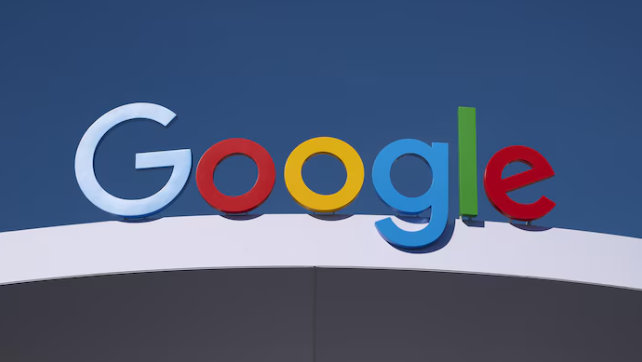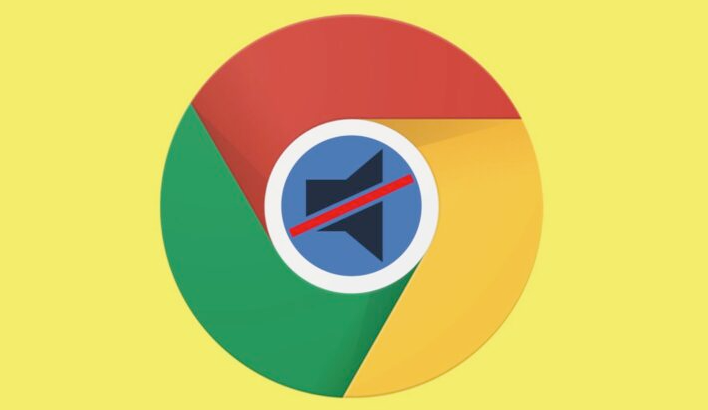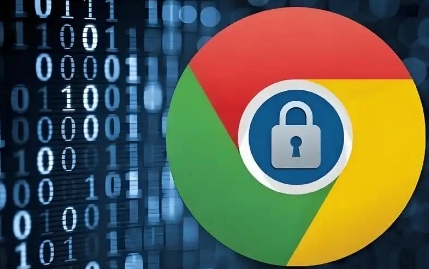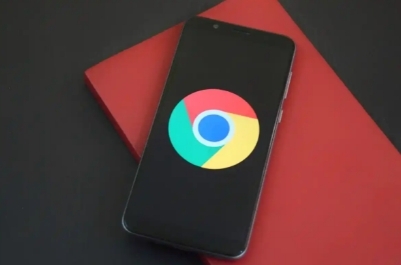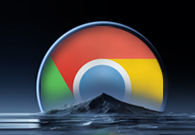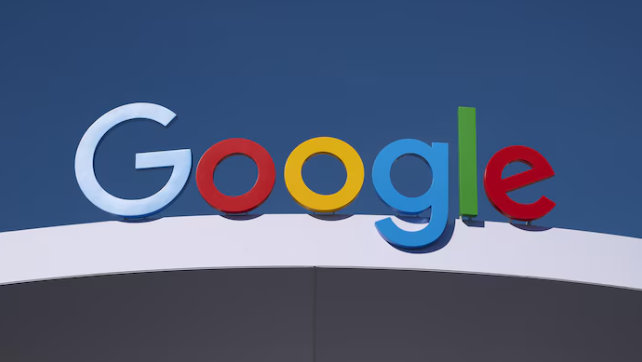
以下是关于Chrome浏览器下载多文件同时处理方案的内容:
1. 使用
扩展程序:访问Chrome Web Store,搜索并添加如DownThemAll!等
下载管理器扩展程序。安装完成后,打开包含多个可下载文件的网页,点击浏览器右上角的扩展程序图标,选择要下载的文件,点击“下载选中的文件”,即可开始批量下载。在扩展程序的界面中,还可以对下载任务进行更多的管理操作,如设置下载优先级、限制同时下载的任务数等。
2. 利用开发者工具监控下载:在Chrome中按`Ctrl+Shift+I`(Windows)或`Cmd+Option+I`(Mac)
打开开发者工具,切换到“网络”选项卡。重新执行下载操作,观察请求列表中的红色错误项。点击错误条目可查看详细的HTTP状态码、重定向路径及时间线,例如`504 Gateway Timeout`表示服务器响应超时,需检查网络或服务器状态。
3. 启用并行下载功能:在Chrome地址栏输入chrome://flags/,按回车键进入实验功能页面。在搜索栏输入“Parallel downloading”,将对应选项的状态从“Default”改为“Enabled”。重启Chrome浏览器以应用更改。此功能可将文件拆分为多个部分并行下载,提升大文件下载速度,尤其适合网络带宽较高或
下载大型文件的场景。
4. 通过代码实现
自动下载:使用Selenium等自动化工具编写脚本,模拟浏览器操作并自动处理下载弹窗。例如,设置ChromeOptions参数,关闭下载弹窗提示,指定默认下载目录,并启用自动下载权限。运行脚本后,程序会自动访问目标网页并下载所有链接文件,无需人工干预。
5. 检查并调整下载设置:打开Chrome浏览器,点击右上角的菜单图标(三个点),选择“设置”。在设置页面中,找到“高级”部分,点击“下载内容”。在这里,可以调整默认的下载路径。建议将下载路径设置为一个专门的文件夹,以便于管理和查找文件。
6. 手动逐个导入下载任务:如果不想使用扩展程序,也可以手动逐个导入下载任务。复制一个下载链接,然后在Chrome浏览器中粘贴并按下回车键,浏览器会开始下载该文件。重复这个过程,直到所有需要下载的文件都开始下载。不过这种方法比较适合下载任务较少的情况,因为操作比较繁琐。